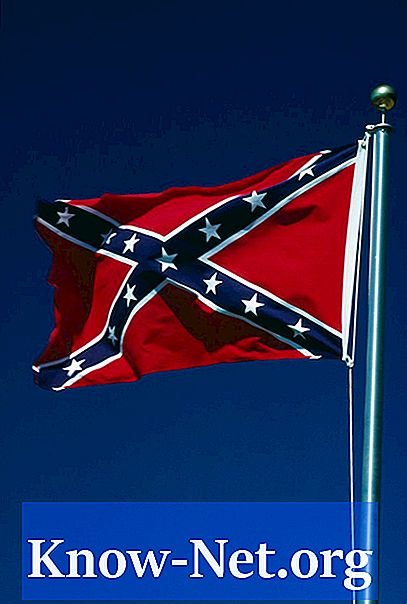![Install Windows 10 from another Computer [ Network Install with SERVA]](https://i.ytimg.com/vi/3Ba3wxBirrg/hqdefault.jpg)
Conţinut
Dacă doriți să accesați furnizorul dvs. de servicii de internet în altă parte, ce faceți? Din păcate, în Windows, trebuie să transferați manual setările de internet de la un computer la altul.
instrucțiuni de ghidare

-
Începeți cu computerul din care doriți să copiați setările, deschideți meniul "Start", selectați "Setări" și apoi "Panou de control".
-
Faceți dublu clic pe pictograma "Opțiuni Internet".
-
Selectați fila "Conexiuni".
-
Faceți clic pe butonul "Setări" de lângă meniul "Conexiune prin linie telefonică".
-
Faceți clic pe butonul "Proprietăți" din noua fereastră "Setări".
-
Selectați fila "Tipuri de server". Rețineți tipul de server listat în meniul "Conexiune prin linie telefonică".
-
Faceți clic pe butonul "Setări TCP / IP", în partea de jos a panoului "Tipuri de server".
-
Rețineți adresa IP și toate adresele de server care apar în fereastra de setări TCP / IP. Rețineți că mulți furnizori de internet folosesc adresele IP și serverele atribuite serverului. În acest caz, singurul lucru pe care îl copiați este să faceți clic pe butonul "Server atribuit".
-
Faceți clic pe "OK" pe fiecare fereastră pentru a le închide.
-
Pe computerul de destinație, accesați secțiunea "Conexiuni" a panoului de control "Opțiuni Internet", după cum este descris mai sus.
-
Creați un nou fișier "Conexiune" dând clic pe butonul "Adăugați" de lângă meniul "Conexiune dial-up". Urmați instrucțiunile pentru a configura noul fișier. Aceasta va implica introducerea numelui de conectare, a parolei și a altor informații furnizate de furnizorul dvs.
-
Odată ce fișierul "Conexiune" a fost stabilit, faceți clic pe conexiunea pe care tocmai ați făcut-o în meniul "Dial-in" și faceți clic pe butonul "Setări".
-
Accesați secțiunea "Setări TCP / IP" așa cum este descris mai sus.
-
Introduceți informațiile pe care le-ați scris de pe calculatorul vechi, inclusiv adresa IP și adresele serverului.
-
Faceți clic pe "OK" pe fiecare fereastră pentru a le închide.
Ce ai nevoie
- notebook-uri
- Calculatoare personale